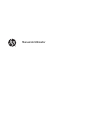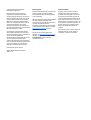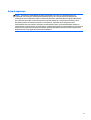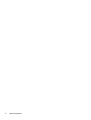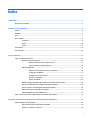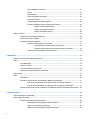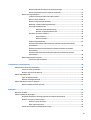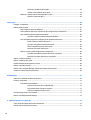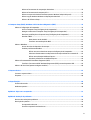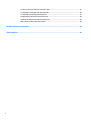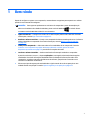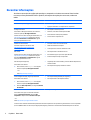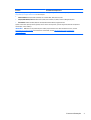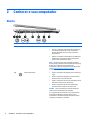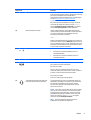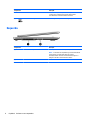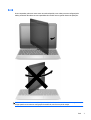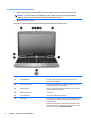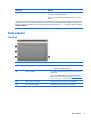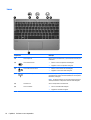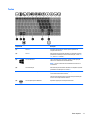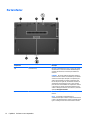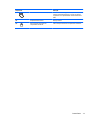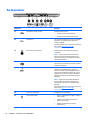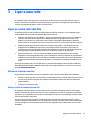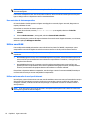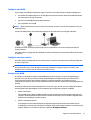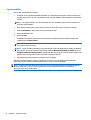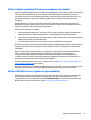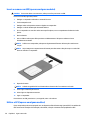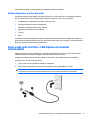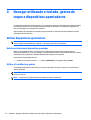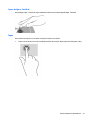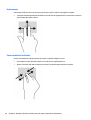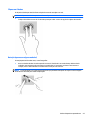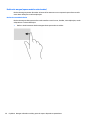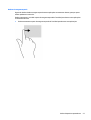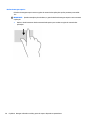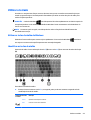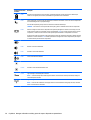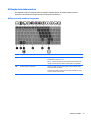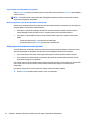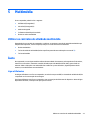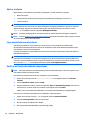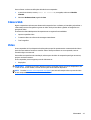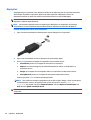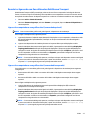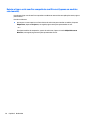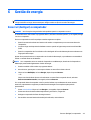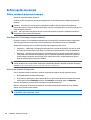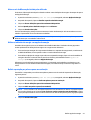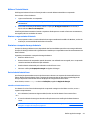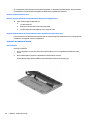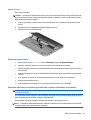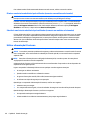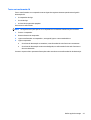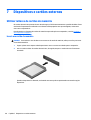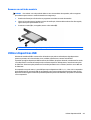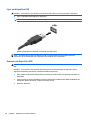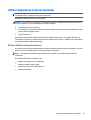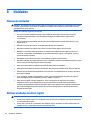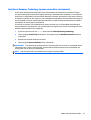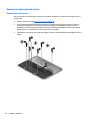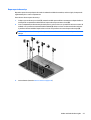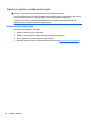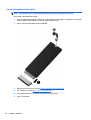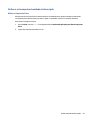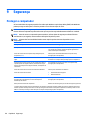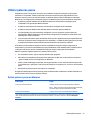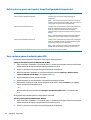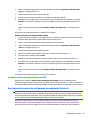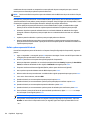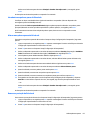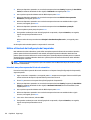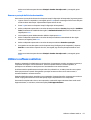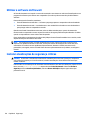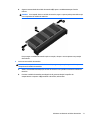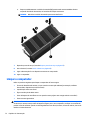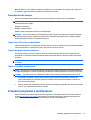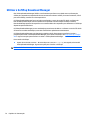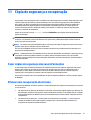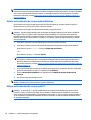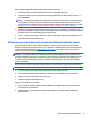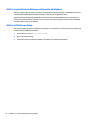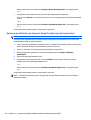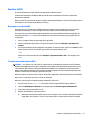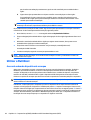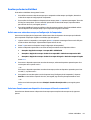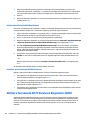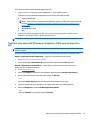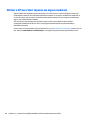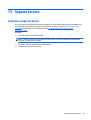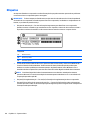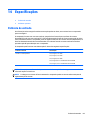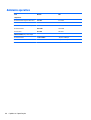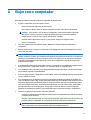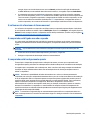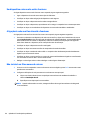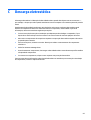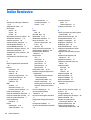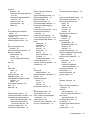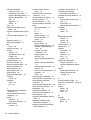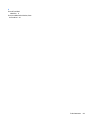HP EliteBook Revolve 810 G3 Tablet Manual do usuário
- Categoria
- Celulares
- Tipo
- Manual do usuário
Este manual também é adequado para

Manual do Utilizador

© Copyright 2015 Hewlett-Packard
Development Company, L.P.
Bluetooth é marca comercial dos seus
proprietários e é utilizada pela Hewlett-
-Packard Company sob licença. Intel, Celeron,
Centrino e Pentium são marcas comerciais da
Intel Corporation nos EUA e noutros países.
AMD é marca comercial da Advanced Micro
Devices, Inc. O logótipo SD é marca comercial
do respetivo proprietário. Java é marca
comercial nos EUA da Sun Microsystems, Inc.
Microsoft e Windows são marcas registadas da
Microsoft Corporation nos EUA.
As informações contidas neste documento
estão sujeitas a alterações sem aviso prévio.
As únicas garantias que cobrem os produtos e
serviços da HP são estabelecidas
exclusivamente na documentação de garantia
que os acompanha. Neste documento,
nenhuma declaração deverá ser interpretada
como a constituição de garantia adicional. A HP
não se responsabiliza por erros técnicos e
editoriais ou omissões neste documento.
Primeira edição: janeiro de 2015
Número de publicação do documento:
780917-131
Aviso do produto
Este manual do utilizador descreve as funções
comuns à maioria dos modelos. Algumas
funcionalidades podem não estar disponíveis
no seu computador.
Não estão disponíveis todas as funcionalidades
em todas as edições do Windows. Este
computador pode necessitar de atualização e/
ou compra separada de hardware,
controladores e/ou software, a fim de usufruir
da funcionalidade total do Windows. Consulte
http://www.microsoft.com para mais
informações.
Para ter acesso ao mais recente guia do
utilizador, vá a
http://www.hp.com/support e
selecione o seu país. Selecione Controladores
e Transferências e siga as instruções
apresentadas no ecrã.
Termos de software
Ao instalar, copiar, transferir ou utilizar
qualquer outro produto de software pré-
-instalado neste computador, concorda em
ficar sujeito aos termos deste Contrato de
Licença do Utilizador Final HP (EULA). Se não
aceitar estes termos de licença, a sua única
solução é devolver o produto na íntegra, sem
ter sido utilizado, (hardware e software), no
prazo de 14 dias, para reembolso total de
acordo com a política de reembolso do
vendedor.
Para mais informações, ou para solicitar um
reembolso total do preço de compra do
computador, contacte o seu vendedor.

Aviso de segurança
AVISO! Para reduzir a possibilidade de lesões relacionadas com calor ou o sobreaquecimento do
computador, não coloque o computador diretamente sobre o seu colo nem obstrua as aberturas de
ventilação do ar do computador. Utilize o computador apenas em superfícies planas e rígidas. Não permita
que outra superfície rígida, como uma impressora opcional adjacente, ou uma superfície flexível, como
almofadas, tapetes ou vestuário, bloqueie a circulação de ar. Para além disso, não permita que o
transformador entre em contacto com a pele ou uma superfície suave, tais como almofadas, tapetes ou
roupas durante o funcionamento. O computador e o transformador estão em conformidade com os limites de
temperatura de superfícies acessíveis ao utilizador definidos pela Norma Internacional para Segurança de
Equipamentos de Tecnologias de Informação (IEC 60950-1).
iii

iv Aviso de segurança

Índice
1 Bem-vindo .................................................................................................................................................... 1
Encontrar informações .......................................................................................................................................... 2
2 Conhecer o seu computador ........................................................................................................................... 4
Direita ..................................................................................................................................................................... 4
Esquerda ................................................................................................................................................................ 6
Ecrã ........................................................................................................................................................................ 7
Parte superior ........................................................................................................................................................ 9
TouchPad ............................................................................................................................................. 9
Luzes .................................................................................................................................................. 10
Teclas ................................................................................................................................................. 11
Parte inferior ........................................................................................................................................................ 12
Parte posterior ..................................................................................................................................................... 14
3 Ligar a uma rede .......................................................................................................................................... 15
Ligar-se a uma rede sem fios .............................................................................................................................. 15
Utilizar os controlos sem fios ........................................................................................................... 15
Utilizar o botão de comunicação sem fios ..................................................................... 15
Usar controlos do sistema operativo ............................................................................. 16
Utilizar uma WLAN ............................................................................................................................. 16
Utilizar um fornecedor de serviços de Internet ............................................................. 16
Configurar uma WLAN ..................................................................................................... 17
Configurar um router sem fios ....................................................................................... 17
Proteger a sua WLAN ...................................................................................................... 17
Ligar a uma WLAN ........................................................................................................... 18
Utilizar a Banda Larga Móvel HP (somente em modelos selecionados) .......................................... 19
Utilizar o HP Mobile Connect (apenas em alguns modelos) ............................................................. 19
Inserir e remover um SIM (apenas em alguns modelos) .................................................................. 20
Utilizar o GPS (apenas em alguns modelos) ..................................................................................... 20
Utilizar dispositivos sem fios Bluetooth ........................................................................................... 21
Ligar a uma rede com fios—LAN (apenas em modelos selecionados) .............................................................. 21
4 Navegar utilizando o teclado, gestos de toque e dispositivos apontadores ...................................................... 22
Utilizar dispositivos apontadores ....................................................................................................................... 22
Definir preferências do dispositivo apontador ................................................................................. 22
Utilizar o TouchPad e os gestos ........................................................................................................ 22
v

Ligar e desligar o TouchPad ........................................................................................... 23
Toque .............................................................................................................................. 23
Deslocamento ................................................................................................................. 24
Zoom com beliscão de 2 dedos ...................................................................................... 24
Clique com 2 dedos ......................................................................................................... 25
Rotação (apenas em alguns modelos) ........................................................................... 25
Deslizar da margem (apenas modelos selecionados) ................................................... 26
Deslizar da extremidade direita ................................................................... 26
Deslizar da margem esquerda ..................................................................... 27
Deslizar da margem superior ....................................................................... 28
Utilizar o teclado .................................................................................................................................................. 29
Utilizar as teclas de atalho do Windows ........................................................................................... 29
Identificar as teclas de atalho ........................................................................................................... 29
Utilização do teclado numérico ........................................................................................................ 31
Utilizar o teclado numérico incorporado ........................................................................ 31
Ligar e desligar o teclado numérico incorporado ........................................ 32
Mudar as funções das teclas do teclado numérico incorporado ................. 32
Utilizar um teclado numérico externo opcional ............................................................. 32
5 Multimédia ................................................................................................................................................. 33
Utilizar os controlos de atividade multimédia .................................................................................................... 33
Áudio .................................................................................................................................................................... 33
Ligar altifalantes ............................................................................................................................... 33
Ajustar o volume ............................................................................................................................... 34
Ligar auscultadores e microfones .................................................................................................... 34
Verificar as funções de áudio do computador .................................................................................. 34
Câmara Web ......................................................................................................................................................... 35
Vídeo .................................................................................................................................................................... 35
DisplayPort ........................................................................................................................................ 36
Descobrir e ligar ecrãs com fios utilizando o MultiStream Transport ............................................. 37
Ligar ecrãs a computadores com gráficos Intel (com um hub opcional) ....................... 37
Ligar ecrãs a computadores com gráficos Intel (com um hub incorporado) ................. 37
Detetar e ligar a ecrãs sem fios compatíveis com Miracast (apenas em modelos selecionados) . . 38
6 Gestão de energia ........................................................................................................................................ 39
Encerrar (desligar) o computador ....................................................................................................................... 39
Definir opções de energia .................................................................................................................................... 40
Utilizar estados de poupança de energia ......................................................................................... 40
Intel Rapid Start Technology (só alguns modelos) ........................................................ 40
Iniciar e sair do modo de Suspensão .............................................................................. 40
Ativar e sair da Hibernação iniciada pelo utilizador ....................................................... 41
vi

Utilizar o indicador de energia e as opções de energia .................................................. 41
Definir a proteção por palavra-passe na reativação ..................................................... 41
Utilizar a energia da bateria .............................................................................................................. 42
Localizar informações adicionais sobre a bateria .......................................................... 42
Utilizar o Teste da Bateria .............................................................................................. 43
Mostrar a carga restante da bateria ............................................................................... 43
Maximizar o tempo de descarga da bateria ................................................................... 43
Gerir níveis de bateria fraca ............................................................................................ 43
Identificar níveis de bateria fraca ................................................................ 43
Resolver um nível de bateria fraca .............................................................. 44
Introduzir ou remover a bateria ..................................................................................... 44
Inserir a bateria ............................................................................................ 44
Remover a bateria ........................................................................................ 45
Poupar energia da bateria .............................................................................................. 45
Armazenar uma bateria substituível pelo utilizador (somente em modelos
selecionados) .................................................................................................................. 45
Eliminar uma bateria substituível pelo utilizador (somente em modelos
selecionados) .................................................................................................................. 46
Substituir uma bateria substituível pelo utilizador (somente em modelos
selecionados) .................................................................................................................. 46
Utilizar alimentação CA externa ....................................................................................................... 46
Testar um transformador CA .......................................................................................... 47
7 Dispositivos e cartões externos .................................................................................................................... 48
Utilizar leitores de cartões de memória .............................................................................................................. 48
Inserir um cartão de memória ........................................................................................................... 48
Remover um cartão de memória ...................................................................................................... 49
Utilizar dispositivos USB ...................................................................................................................................... 49
Ligar um dispositivo USB .................................................................................................................. 50
Remover um dispositivo USB ............................................................................................................ 50
Utilizar dispositivos externos opcionais ............................................................................................................. 51
Utilizar unidades externas opcionais ................................................................................................ 51
8 Unidades ..................................................................................................................................................... 52
Manusear unidades ............................................................................................................................................. 52
Utilizar unidades de disco rígido ......................................................................................................................... 52
Intel Smart Response Technology (apenas em modelos selecionados) ......................................... 53
Remover ou repor a porta de serviço ............................................................................................... 54
Remover a porta de serviço ............................................................................................ 54
Repor a porta de serviço ................................................................................................. 55
Substituir ou atualizar a unidade de disco rígido ............................................................................. 56
vii

Remover a unidade de disco rígido ................................................................................ 56
Instalar uma unidade de disco rígido ............................................................................. 58
Melhorar o desempenho da unidade de disco rígido ........................................................................ 59
Utilizar a Limpeza do Disco ............................................................................................. 59
9 Segurança ................................................................................................................................................... 60
Proteger o computador ....................................................................................................................................... 60
Utilizar palavras-passe ....................................................................................................................................... 61
Definir palavras-passe no Windows ................................................................................................. 61
Definir palavras-passe no Computer Setup (Configuração do Computador) .................................. 62
Gerir a palavra-passe de administrador BIOS .................................................................................. 62
Introduzir a palavra-passe de administrador BIOS ........................................................ 63
Gerir uma palavra-passe de configuração de computador DriveLock ............................................ 63
Definir a palavra-passe do DriveLock ............................................................................ 64
Introduzir uma palavra-passe do DriveLock .................................................................. 65
Alterar uma palavra-passe do DriveLock ....................................................................... 65
Remover a proteção do DriveLock ................................................................................. 65
Utilizar o DriveLock da Configuração do Computador ..................................................................... 66
Introduzir uma palavra-passe do DriveLock automático .............................................. 66
Remover a proteção do DriveLock automático .............................................................. 67
Utilizar o software antivírus ................................................................................................................................ 67
Utilizar o software de firewall ............................................................................................................................. 68
Instalar atualizações de segurança críticas ........................................................................................................ 68
Utilizar o HP Client Security ................................................................................................................................. 69
Utilizar o HP Touchpoint Manager (apenas em modelos selecionados) ............................................................ 69
Instalar um cabo de segurança opcional ............................................................................................................ 69
10 Manutenção .............................................................................................................................................. 70
Adicionar ou substituir módulos de memória ..................................................................................................... 70
Limpar o computador .......................................................................................................................................... 72
Procedimentos de limpeza ............................................................................................................... 73
Limpar o ecrã (All-in-Ones ou Notebooks) ..................................................................... 73
Limpeza das partes laterais ou superior ........................................................................ 73
Limpar o TouchPad, teclado ou rato .............................................................................. 73
Actualizar programas e controladores ............................................................................................................... 73
Utilizar o SoftPaq Download Manager ................................................................................................................ 74
11 Cópia de segurança e recuperação ............................................................................................................... 75
Fazer cópias de segurança das suas informações .............................................................................................. 75
Efetuar uma recuperação do sistema ................................................................................................................. 75
viii

Utilizar as ferramentas de recuperação do Windows ...................................................................... 76
Utilizar as ferramentas de recuperação f11 ..................................................................................... 76
Utilizar um suporte de dados do sistema operativo Windows (adquirido à parte) ......................... 77
Utilizar a opção Atualizar Windows ou Reposição do Windows ....................................................... 78
Utilizar o HP Software Setup ............................................................................................................. 78
12 Computer Setup (BIOS), MultiBoot e HP PC Hardware Diagnostics (UEFI) ......................................................... 79
Utilizar a Configuração do Computador .............................................................................................................. 79
Iniciar o Computer Setup (Configuração do Computador) ............................................................... 79
Navegar e selecionar no Computer Setup (Configuração do Computador) ..................................... 79
Restaurar predefinições no Computer Setup (Configuração do Computador) ................................ 80
Atualizar o BIOS ................................................................................................................................. 81
Determinar a versão do BIOS .......................................................................................... 81
Transferir uma atualização do BIOS ............................................................................... 81
Utilizar o MultiBoot .............................................................................................................................................. 82
Acerca da ordem do dispositivo de arranque ................................................................................... 82
Escolher preferências MultiBoot ....................................................................................................... 83
Definir uma nova ordem de arranque na Configuração do Computador ...................... 83
Selecionar dinamicamente um dispositivo de arranque utilizando o comando f9 ....... 83
Definir uma solicitação MultiBoot Express .................................................................... 84
Introduzir preferências no MultiBoot Express ............................................................... 84
Utilizar a ferramenta HP PC Hardware Diagnostics (UEFI) ................................................................................. 84
Transferir a ferramenta HP PC Hardware Diagnostics (UEFI) para um dispositivo USB .................. 85
Utilizar o HP Sure Start (apenas em alguns modelos) ........................................................................................ 86
13 Suporte técnico ......................................................................................................................................... 87
Contacte o suporte técnico .................................................................................................................................. 87
Etiquetas .............................................................................................................................................................. 88
14 Especificações ........................................................................................................................................... 89
Potência de entrada ............................................................................................................................................ 89
Ambiente operativo ............................................................................................................................................. 90
Apêndice A Viajar com o computador ............................................................................................................... 91
Apêndice B Resolução de problemas ................................................................................................................ 92
Recursos de resolução de problemas ................................................................................................................. 92
Resolução de questões ........................................................................................................................................ 92
O computador não inicia ................................................................................................................... 92
O ecrã do computador está em branco ............................................................................................. 92
ix

O software está a funcionar de forma anormal ............................................................................... 93
O computador está ligado mas não responde .................................................................................. 93
O computador está invulgarmente quente ...................................................................................... 93
Um dispositivo externo não está a funcionar ................................................................................... 94
A ligação de rede sem fios não está a funcionar .............................................................................. 94
Não é visível um filme num ecrã externo ......................................................................................... 94
Apêndice C Descarga eletrostática ................................................................................................................... 95
Índice Remissivo ............................................................................................................................................. 96
x

1 Bem-vindo
Depois de configurar e registar o seu computador, recomendamos os seguintes passos para tirar o máximo
partido do seu investimento inteligente:
●
SUGESTÃO: Para regressar rapidamente ao ecrã Iniciar do computador a partir de uma aplicação
aberta ou do ambiente de trabalho do Windows, prima a tecla do Windows
no teclado. Premir
novamente a tecla do Windows irá levá-lo ao ecrã anterior.
●
Ligue-se à Internet — Configure a sua rede com ou sem fios para poder aceder à Internet. Para mais
informações, consulte
Ligar a uma rede na página 15.
●
Atualizar o software antivírus — Proteja o seu computador de danos causados pelos vírus. O software
está pré-instalado no computador. Para mais informações, consulte
Utilizar o software antivírus
na página 67.
●
Conheça o seu computador — Saiba mais sobre as funcionalidades do seu computador. Consulte
Conhecer o seu computador na página 4 e Navegar utilizando o teclado, gestos de toque e
dispositivos apontadores na página 22 para obter informações adicionais.
●
Localizar o software instalado — Aceda a uma lista do software pré-instalado no computador.
A partir do ecrã Iniciar, escreva a, clique em Aplicações e, em seguida, selecione da lista de opções
visualizadas. Para obter informações detalhadas sobre a utilização do software fornecido com o
computador, consulte as instruções do fabricante do software, que podem ser fornecidas com o
software ou no Web site do fabricante.
●
Efetue uma cópia de segurança da unidade de disco rígido criando discos de recuperação ou uma
unidade flash de recuperação. Consulte
Cópia de segurança e recuperação na página 75.
1

Encontrar informações
Já utilizou as Instruções de configuração para ligar o computador ou localizar este manual. Para localizar
recursos que forneçam detalhes sobre o produto, informações de explicação e muito mais, utilize esta
tabela.
Recursos Para obter informações sobre
Poster de Instruções de configuração
●
Como configurar o computador
●
Ajuda para identificar os componentes do computador
HP Support Assistant
Para aceder ao HP Support Assistant, no ecrã Iniciar,
selecione a aplicação HP Support Assistant.
Para ter acesso ao mais recente guia do utilizador, vá a
http://www.hp.com/support e selecione o seu país.
Selecione Controladores e Transferências e siga as
instruções apresentadas no ecrã.
●
Informação do sistema operativo
●
Software, controlador e atualizações do BIOS
●
Ferramentas de resolução de problemas
●
Como aceder ao suporte técnico
Assistência a nível mundial
Para obter suporte no seu idioma, visite
http://welcome.hp.com/country/us/en/
wwcontact_us.html.
●
Conversar online com um técnico da HP
●
Números de telefone de suporte
●
Localizações dos centros de assistência da HP
Web site HP
Para ter acesso ao mais recente guia do utilizador, vá a
http://www.hp.com/support e selecione o seu país.
Selecione Controladores e Transferências e siga as
instruções apresentadas no ecrã.
●
Informações sobre a assistência técnica
●
Encomenda de peças e procura de ajuda adicional
●
Acessórios disponíveis para o dispositivo
Guia de Conforto e Segurança
Para aceder a este manual:
▲
No ecrã Iniciar, escreva suporte e em seguida
selecione a aplicação HP Support Assistant.
– ou –
Visite
http://www.hp.com/ergo.
●
Organização do local de trabalho, postura e hábitos adequados em
termos de saúde
●
Informações de segurança mecânica e elétrica
Avisos de Regulamentação, Segurança e Ambiente
Para aceder a este manual:
1. No ecrã Iniciar, escreva suporte e em seguida
selecione a aplicação HP Support Assistant.
2. Selecione Meu Computador e, em seguida, Manuais
do Utilizador.
●
Informações de Regulamentação e Segurança
●
Informações sobre a eliminação da bateria
Garantia limitada*
Para aceder a este guia, no ecrã Iniciar selecione a
aplicação HP Support Assistant, selecione Meu
computador e depois selecione Garantia e serviços.
– ou –
Visite
http://www.hp.com/go/orderdocuments.
Informações sobre a garantia
*Pode encontrar a Garantia Limitada HP explicitamente fornecida e aplicável ao seu produto nos guias eletrónicos no seu computador
e/ou no CD/DVD incluído na caixa. A HP, em alguns países/regiões, pode fornecer uma Garantia Limitada HP impressa na caixa. Em
2 Capítulo 1 Bem-vindo

Recursos Para obter informações sobre
alguns países/regiões onde a garantia não é fornecida no formato impresso, poderá solicitar uma cópia impressa em
http://www.hp.com/go/orderdocuments ou escrever para:
●
América do Norte: Hewlett-Packard, MS POD, 11311 Chinden Blvd., Boise, ID 83714, EUA
●
Europa, Médio Oriente, África: Hewlett-Packard, POD, Via G. Di Vittorio, 9, 20063, Cernusco s/Naviglio (MI), Itália
●
Ásia-Pacífico: Hewlett-Packard, POD, P.O. Box 200, Alexandra Post Office, Singapura 911507
Quando solicitar uma cópia impressa da garantia, inclua o número do seu produto, o período de garantia (indicado na etiqueta de
manutenção), nome e endereço.
IMPORTANTE: NÃO devolva o seu produto HP para o endereço apresentado em cima. Para assistência nos E.U.A., consulte
http://www.hp.com/go/contactHP. Para assistência a nível mundial, consulte http://welcome.hp.com/country/us/en/
wwcontact_us.html.
Encontrar informações 3

2 Conhecer o seu computador
Direita
Componente Descrição
(1) Luz de alimentação
●
Acesa: o computador está ligado.
●
A piscar: o computador está em modo de Suspensão, que
é um estado de poupança de energia. O computador
desliga a alimentação do ecrã e outros componentes
desnecessários.
●
Apagada: o computador está desligado ou em Hibernação.
A Hibernação é um estado de poupança de energia que
utiliza a menor quantidade de energia.
NOTA: Em alguns modelos, a funcionalidade Intel® Rapid
Start Technology é ativada na fábrica. A Rapid Start Technology
permite que o computador retome rapidamente o
funcionamento a partir da inatividade. Para mais informações,
consulte
Utilizar estados de poupança de energia
na página 40.
(2)
Botão de alimentação
●
Quando o computador está desligado, prima o botão para
o ligar.
●
Quando o computador está ligado, prima brevemente o
botão para iniciar o modo de Suspensão.
●
Quando o computador está em modo de Suspensão, prima
brevemente o botão para sair desse modo.
●
Quando o computador está em modo de Hibernação,
prima brevemente o botão para sair desse modo.
CUIDADO: Premir continuamente o botão de alimentação
resulta na perda de informações não guardadas.
Se o computador deixar de responder e os procedimentos de
encerramento do Windows® não forem eficazes, prima
continuamente o botão de alimentação durante, pelo menos,
5 segundos, para desligar o computador.
4 Capítulo 2 Conhecer o seu computador

Componente Descrição
NOTA: Em alguns modelos, a funcionalidade Intel® Rapid
Start Technology é ativada na fábrica. A Rapid Start Technology
permite que o computador retome rapidamente o
funcionamento a partir da inatividade. Para mais informações,
consulte
Utilizar estados de poupança de energia
na página 40.
Para saber mais sobre as definições de energia, consulte as
suas opções de energia. No ecrã Iniciar, escreva energia,
selecione Definições de energia e suspensão e, em seguida,
selecione Energia e suspensão na lista de aplicações.
(3) Botão de bloqueio de rotação Quando o tablet está ligado, prima o botão de bloqueio de
rotação para bloquear a funcionalidade de rotação automática
do ecrã. Para desbloquear a funcionalidade de rotação
automática, prima o botão novamente.
– ou –
Deslize da extremidade direita do painel tátil ou ecrã tátil para
apresentar os atalhos, toque em Definições, toque no ícone do
ecrã e, em seguida, toque no ícone de rotação automática. Para
desbloquear a funcionalidade de rotação automática, toque no
ícone de rotação automática novamente.
(4)
Botão de volume Controla o volume do altifalante no tablet.
●
Para diminuir o volume do altifalante, prima – na
extremidade do botão.
●
Para aumentar o volume do altifalante, prima + na
extremidade do botão.
(5) Altifalante Produz som.
(6)
Leitor de cartões de memória Micro SD Lê cartões de memória opcionais que permitem armazenar,
gerir, partilhar ou aceder a informações.
Para inserir um cartão:
Segure o cartão com a etiqueta virada para cima, com os
conectores virados para a ranhura, insira o cartão na ranhura e
pressione o cartão até ficar firmemente encaixado.
Para remover um cartão:
Pressione o cartão até que este seja ejetado.
(7)
Tomada de saída de áudio (auscultadores)/
tomada de entrada de áudio (microfone)
Liga equipamentos opcionais como altifalantes estéreo com
alimentação, auscultadores, auriculares ou um cabo de áudio
para televisão. Liga também um microfone de auricular
opcional. Esta tomada não suporta dispositivos opcionais
apenas com microfones.
AVISO! Para reduzir o risco de danos físicos, ajuste o volume
antes de colocar os auscultadores ou auriculares. Para obter
informações de segurança adicionais, consulte os Avisos de
Regulamentação, Segurança e Ambiente. Para aceder a este
manual, no ecrã Iniciar, escreva suporte e, em seguida,
selecione a aplicação HP Support Assistant.
NOTA: Quando um dispositivo é ligado à tomada, os
altifalantes do computador são desativados.
Direita 5

Componente Descrição
NOTA: Certifique-se de que o cabo do dispositivo tem um
conector de 4 condutores que suporte saída de áudio
(auscultadores) e entrada de áudio (microfone).
(8)
Conector de ancoragem Permite ligar um dispositivo de ancoragem opcional.
Esquerda
Componente Descrição
(1) Abertura de ventilação Permite que o fluxo de ar arrefeça os componentes internos.
NOTA: A ventoinha do computador liga-se automaticamente
para arrefecer os componentes internos e evitar o
sobreaquecimento. É normal a ventoinha interna ligar-se e
desligar-se durante o funcionamento rotineiro.
(2) Altifalante Produz som.
6 Capítulo 2 Conhecer o seu computador

Ecrã
O seu computador pode servir tanto como um notebook padrão, como rodar para uma configuração de
tablet, permitindo-lhe utilizar as suas capacidades de ecrã tátil com um grande número de aplicações.
CUIDADO: Para evitar danos nas dobradiças do ecrã, não rode o ecrã no sentido contrário aos ponteiros do
relógio quando se encontra em configuração de notebook, nem force a ação de rotação.
Ecrã 7

Para mudar o seu notebook para um tablet
1. Rode o ecrã 180 graus no sentido dos ponteiros do relógio até que o ecrã fique virado para trás.
CUIDADO: Para evitar danos nas dobradiças do ecrã, quando se encontra em configuração de
notebook, não rode o ecrã no sentido contrário aos ponteiros do relógio.
2. Baixe o ecrã sobre o teclado.
Para alterar o tablet novamente para notebook, faça estes passos em sentido inverso.
Componente Descrição
(1) Antenas WWAN (2)* Enviam e recebem sinais sem fios para comunicar com redes
alargadas sem fios (WWAN).
(2) Sensor de luz ambiente Ajusta automaticamente a luminosidade do ecrã, de acordo com as
condições de iluminação do seu ambiente.
(3) Antenas WLAN (2)* Enviam e recebem sinais de comunicação sem fios para comunicar
com redes locais sem fios (WLAN).
(4) Microfones internos (2) Gravam som.
(5) Luz da câmara Web Acesa: A câmara Web está em utilização.
(6) Câmara Web Grava vídeo e tira fotografias. Alguns dos modelos permitem realizar
videoconferência e conversação online utilizando transmissão em
sequência de vídeo.
Para obter informações sobre a utilização da câmara Web, aceda ao
HP Support Assistant. Para aceder ao HP Support Assistant, no ecrã
Iniciar, selecione a aplicação HP Support Assistant.
8 Capítulo 2 Conhecer o seu computador

Componente Descrição
(7) Botão do Windows Leva-o de volta para o ecrã Iniciar, a partir de uma aplicação aberta
ou do ambiente de trabalho Windows.
NOTA: Premir novamente a tecla do Windows irá levá-lo ao ecrã
anterior.
*As antenas não são visíveis do exterior do computador. Para transmissões otimizadas, mantenha desobstruídas as áreas à volta das
antenas. Para ver os avisos de regulamentação sem fios, consulte a secção Avisos de Regulamentação, Segurança e Ambiente que se
aplica ao seu país ou região. Para aceder a este manual, a partir do ecrã Iniciar, escreva suporte e, em seguida, selecione a aplicação
HP Support Assistant.
Parte superior
TouchPad
Componente Descrição
(1) Luz do TouchPad
●
Acesa: O TouchPad está desligado.
●
Apagada: O TouchPad está ligado.
(2) Zona do TouchPad Lê os gestos dos seus dedos para mover o ponteiro ou ativar
itens no ecrã.
NOTA: O TouchPad também suporta gestos de deslizar da
margem. Para mais informações, consulte
Deslizar da margem
(apenas modelos selecionados) na página 26.
(3) Botão esquerdo do TouchPad Funciona como o botão esquerdo de um rato externo.
(4) Botão direito do TouchPad Funciona como o botão direito de um rato externo.
Parte superior 9

Luzes
Componente Descrição
(1) Luz do Caps Lock Acesa: o caps lock está ativado, o que altera todas as letras para
maiúsculas.
(2)
Luz do botão silenciar
●
Âmbar: o som do computador está desligado.
●
Apagada: o som do computador está ligado.
(3)
Luz de silêncio do microfone
●
Âmbar: o som do microfone está desligado.
●
Apagada: o som do microfone está ligado.
(4)
Luz da comunicação sem fios Acesa: um dispositivo integrado sem fios, como, por exemplo,
um dispositivo de rede local sem fios (WLAN) e/ou um dispositivo
Bluetooth®, está ligado.
NOTA: Em alguns modelos, a luz da comunicação sem fios fica
âmbar quando todos os dispositivos sem fios estão desligados.
(5) Luz Num Lock Acesa: a função Num Lock está ativada.
(6) Luz do TouchPad
●
Acesa: O TouchPad está desligado.
●
Apagada: O TouchPad está ligado.
10 Capítulo 2 Conhecer o seu computador
A página está carregando ...
A página está carregando ...
A página está carregando ...
A página está carregando ...
A página está carregando ...
A página está carregando ...
A página está carregando ...
A página está carregando ...
A página está carregando ...
A página está carregando ...
A página está carregando ...
A página está carregando ...
A página está carregando ...
A página está carregando ...
A página está carregando ...
A página está carregando ...
A página está carregando ...
A página está carregando ...
A página está carregando ...
A página está carregando ...
A página está carregando ...
A página está carregando ...
A página está carregando ...
A página está carregando ...
A página está carregando ...
A página está carregando ...
A página está carregando ...
A página está carregando ...
A página está carregando ...
A página está carregando ...
A página está carregando ...
A página está carregando ...
A página está carregando ...
A página está carregando ...
A página está carregando ...
A página está carregando ...
A página está carregando ...
A página está carregando ...
A página está carregando ...
A página está carregando ...
A página está carregando ...
A página está carregando ...
A página está carregando ...
A página está carregando ...
A página está carregando ...
A página está carregando ...
A página está carregando ...
A página está carregando ...
A página está carregando ...
A página está carregando ...
A página está carregando ...
A página está carregando ...
A página está carregando ...
A página está carregando ...
A página está carregando ...
A página está carregando ...
A página está carregando ...
A página está carregando ...
A página está carregando ...
A página está carregando ...
A página está carregando ...
A página está carregando ...
A página está carregando ...
A página está carregando ...
A página está carregando ...
A página está carregando ...
A página está carregando ...
A página está carregando ...
A página está carregando ...
A página está carregando ...
A página está carregando ...
A página está carregando ...
A página está carregando ...
A página está carregando ...
A página está carregando ...
A página está carregando ...
A página está carregando ...
A página está carregando ...
A página está carregando ...
A página está carregando ...
A página está carregando ...
A página está carregando ...
A página está carregando ...
A página está carregando ...
A página está carregando ...
A página está carregando ...
A página está carregando ...
A página está carregando ...
A página está carregando ...
-
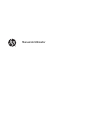 1
1
-
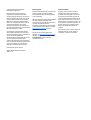 2
2
-
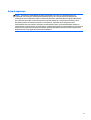 3
3
-
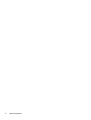 4
4
-
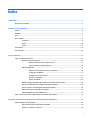 5
5
-
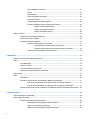 6
6
-
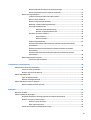 7
7
-
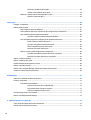 8
8
-
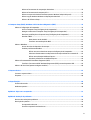 9
9
-
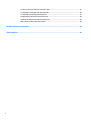 10
10
-
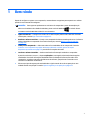 11
11
-
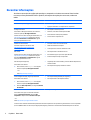 12
12
-
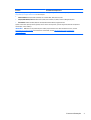 13
13
-
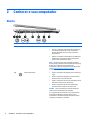 14
14
-
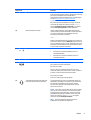 15
15
-
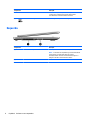 16
16
-
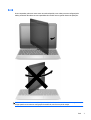 17
17
-
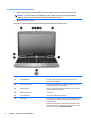 18
18
-
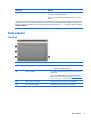 19
19
-
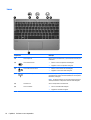 20
20
-
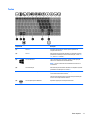 21
21
-
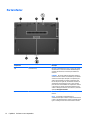 22
22
-
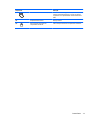 23
23
-
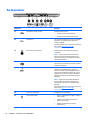 24
24
-
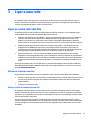 25
25
-
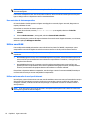 26
26
-
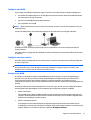 27
27
-
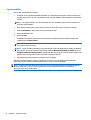 28
28
-
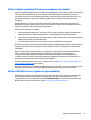 29
29
-
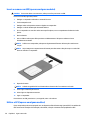 30
30
-
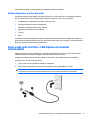 31
31
-
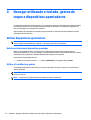 32
32
-
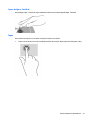 33
33
-
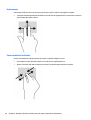 34
34
-
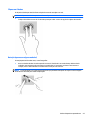 35
35
-
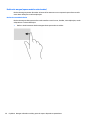 36
36
-
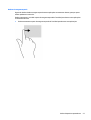 37
37
-
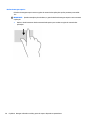 38
38
-
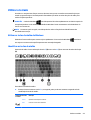 39
39
-
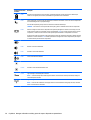 40
40
-
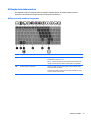 41
41
-
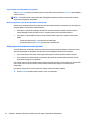 42
42
-
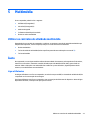 43
43
-
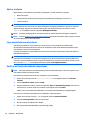 44
44
-
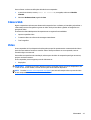 45
45
-
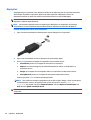 46
46
-
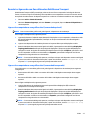 47
47
-
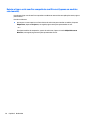 48
48
-
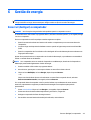 49
49
-
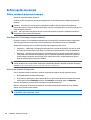 50
50
-
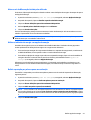 51
51
-
 52
52
-
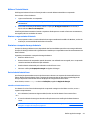 53
53
-
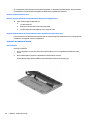 54
54
-
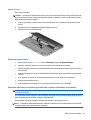 55
55
-
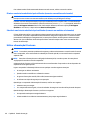 56
56
-
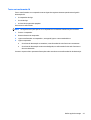 57
57
-
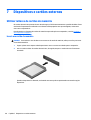 58
58
-
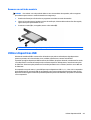 59
59
-
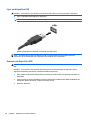 60
60
-
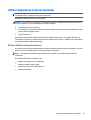 61
61
-
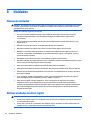 62
62
-
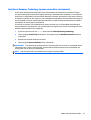 63
63
-
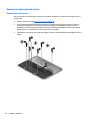 64
64
-
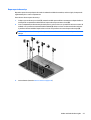 65
65
-
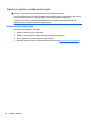 66
66
-
 67
67
-
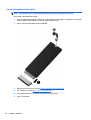 68
68
-
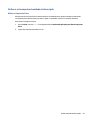 69
69
-
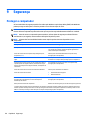 70
70
-
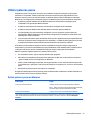 71
71
-
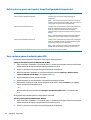 72
72
-
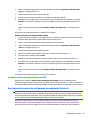 73
73
-
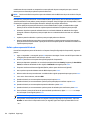 74
74
-
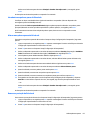 75
75
-
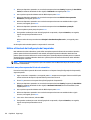 76
76
-
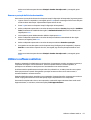 77
77
-
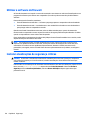 78
78
-
 79
79
-
 80
80
-
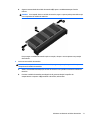 81
81
-
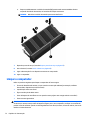 82
82
-
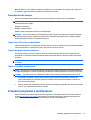 83
83
-
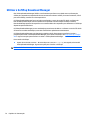 84
84
-
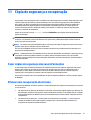 85
85
-
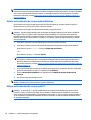 86
86
-
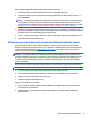 87
87
-
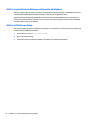 88
88
-
 89
89
-
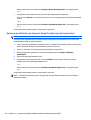 90
90
-
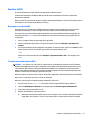 91
91
-
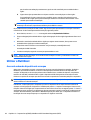 92
92
-
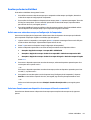 93
93
-
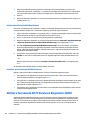 94
94
-
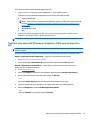 95
95
-
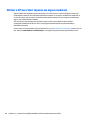 96
96
-
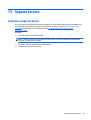 97
97
-
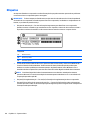 98
98
-
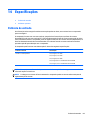 99
99
-
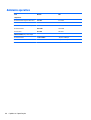 100
100
-
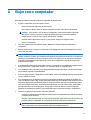 101
101
-
 102
102
-
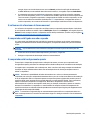 103
103
-
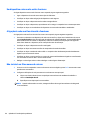 104
104
-
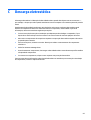 105
105
-
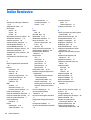 106
106
-
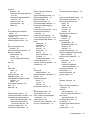 107
107
-
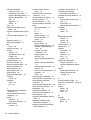 108
108
-
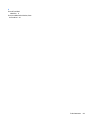 109
109
HP EliteBook Revolve 810 G3 Tablet Manual do usuário
- Categoria
- Celulares
- Tipo
- Manual do usuário
- Este manual também é adequado para
Artigos relacionados
-
HP ZBook 17 Mobile Workstation (ENERGY STAR) Manual do usuário
-
HP ZBook 14 G2 Base Model Mobile Workstation Manual do usuário
-
HP EliteBook Folio 9480m Base Model Notebook PC Manual do usuário
-
HP ProBook 450 G2 Notebook PC Manual do usuário
-
HP ProBook 430 G1 Notebook PC Manual do usuário
-
HP EliteBook 755 G3 Notebook PC Manual do usuário
-
HP ZBook 15 G2 Mobile Workstation Manual do usuário
-
HP ProBook 430 G2 Notebook PC Manual do usuário
-
HP ProBook 655 G1 Notebook PC Manual do usuário
-
HP ZBook 17 G2 Base Model Mobile Workstation Manual do usuário